ここでは、その他機器の資産情報を登録する方法、登録したその他機器の資産情報を一覧で確認する方法やCSVファイルに出力する方法、資産情報の設定内容を変更・削除する方法などを説明します。
その他機器の資産情報を登録する
プリンタやルータなど、PC管理エージェントをインストールできない、その他機器の資産情報を登録する手順を説明します。
CSVファイルを作成し、一括でその他機器の資産情報を登録します。
CSVファイルは、専用のフォーマットで作成します。
「CSV(カンマ区切り)」の形式で保存してください。
| ・管理サイトの「設定」-「マニュアル」の順にクリックして表示される画面で、CSVファイルなどの各種テンプレートファイルをダウンロードできます。
・その他機器の資産情報を新規で登録する方法は、CSVによる一括登録のみです。個別には登録できません。 |
| CSVファイルを作成する際の注意事項
CSVファイルの文字コードは、管理サイトで設定されている言語によって異なります。日本語の場合はShift-JIS、英語の場合はUTF-8(BOM無し)を使用してください。これ以外の文字コードを使用した場合は、予期せぬ挙動が発生する可能性がございます。CSVファイルの作成手順は「1.4.3. CSVファイルを作成する」を参照してください。 |
1.「デバイス」をクリックし、「PC資産情報管理」-「その他機器資産情報」の順にクリックします。
「その他機器資産情報一覧」画面が表示されます。
2.「新規登録」ボタンをクリックします。
「その他機器資産情報登録」画面が表示されます。
3.「参照」ボタンをクリックし、登録するCSVファイルを選択します。
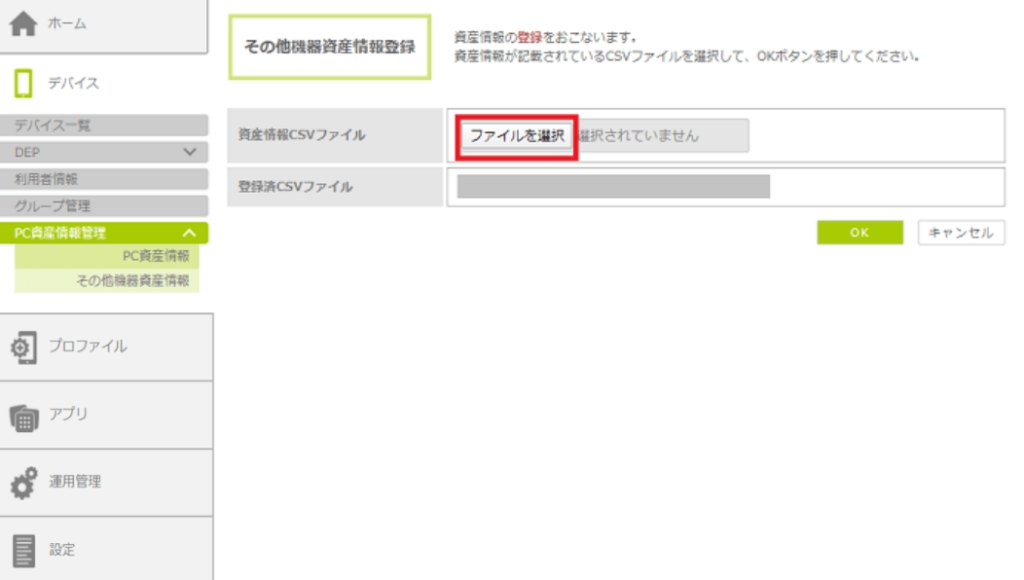
「登録済CSVファイル」に選択したファイル名が表示されます。
4.「OK」ボタンをクリックします。
CSVファイルで指定したその他機器の資産情報が登録されます。
「その他機器の資産情報一覧」画面を表示する
登録したその他機器の資産情報一覧を表示する方法を説明します。
1.「デバイス」をクリックし、「PC資産情報管理」-「その他機器資産情報」の順にクリックします。
「その他機器資産情報一覧」画面が表示され、資産情報を登録したその他機器が一覧表示されます。
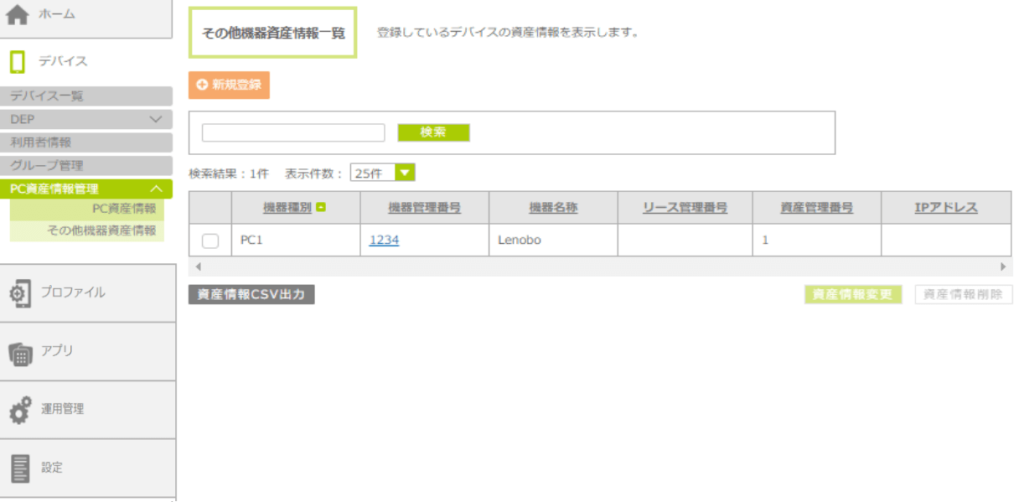
その他機器の資産情報一覧を出力する
その他機器の資産情報の一覧をCSV形式のファイルに出力できます。
1.「その他機器資産情報一覧」画面を表示し、「資産情報CSV出力」ボタンをクリックします。
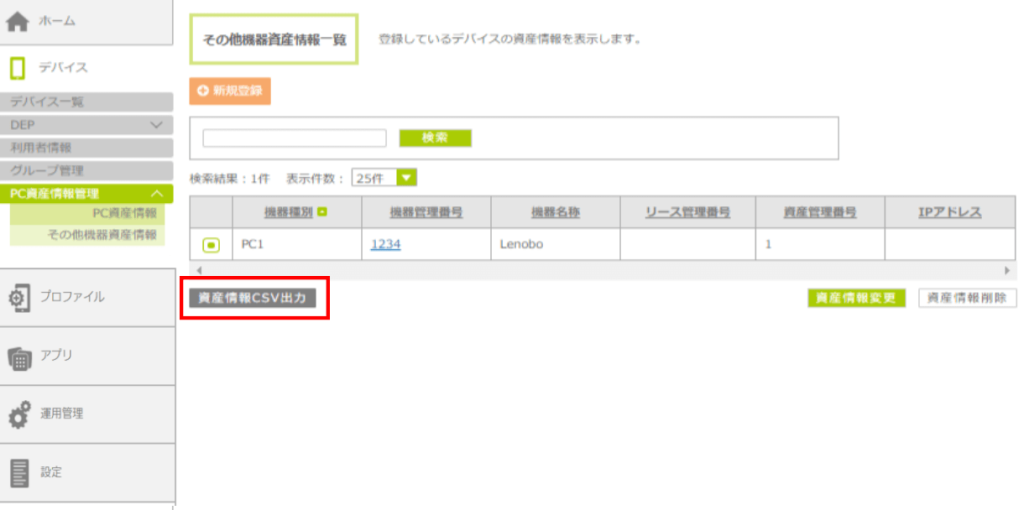
その他機器の資産情報がCSV形式のファイルに出力されます。
その他機器の資産情報を変更・削除する
その他機器の資産情報を個別に変更・削除できます。
その他機器の資産情報を変更する
その他機器の資産情報を個別に変更する手順を説明します。
| その他機器の資産情報を一括で変更するには
・登録した複数のその他機器の資産情報を一括で変更したい場合は、管理サイトに登録したその他機器の資産情報をCSVファイルに出力し、CSVファイルを編集して、再度管理サイトに登録してください。 ・登録した資産情報をCSVファイルに出力する方法については、「その他機器の資産情報一覧を出力する」を参照してください。 ・CSVファイルを編集する際は、変更したい機器の機器管理番号に対して、その他の情報を修正してください。機器管理番号を基に、資産情報が更新されます。 ・編集したCSVファイルを管理サイトに登録する方法については、「その他機器の資産情報を登録する」を参照してください。 |
1.「その他機器資産情報一覧」画面を表示し、資産情報を変更したい機器を選択して、「資産情報変更」ボタンをクリックします。
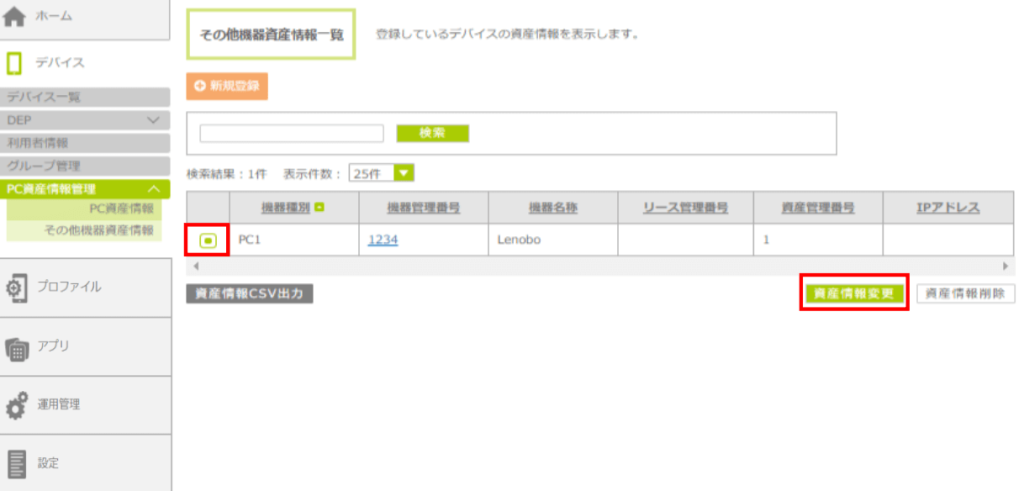
「その他機器資産情報変更」画面が表示されます。
2. 設定内容を変更します。
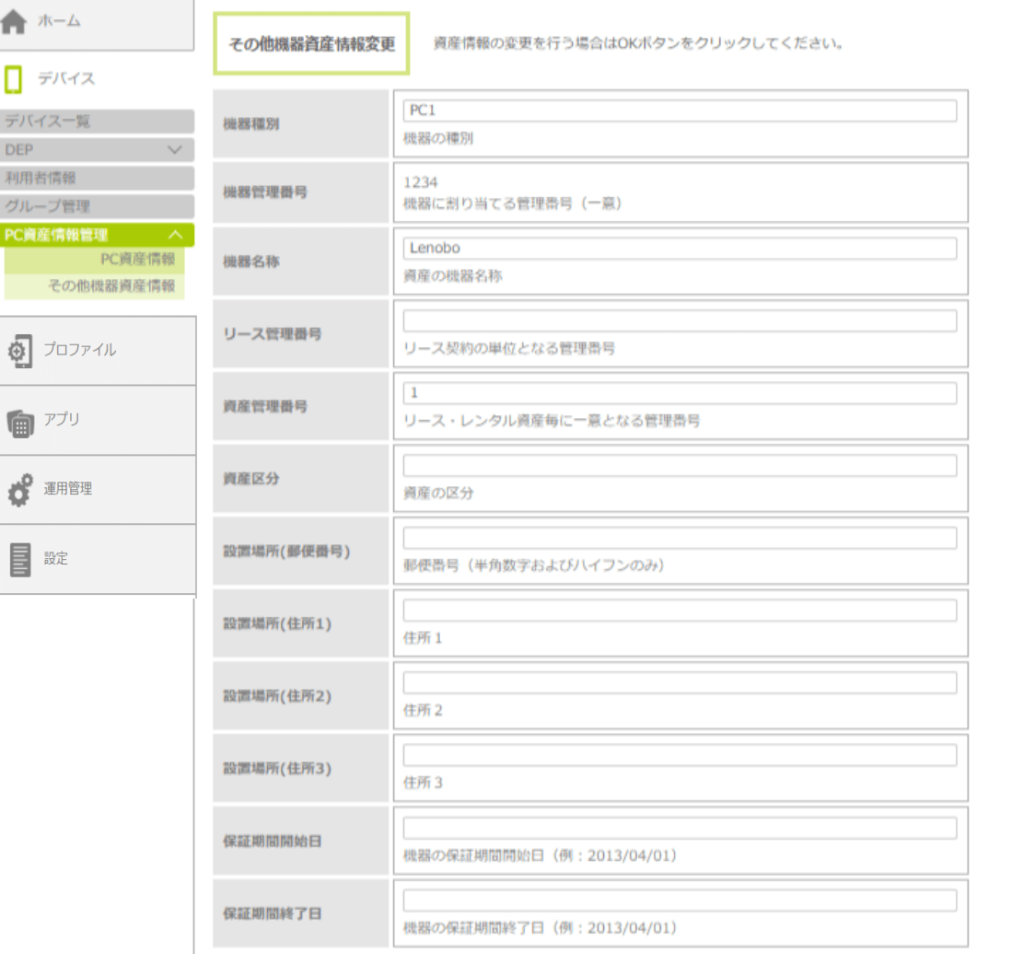
3.「OK」ボタンをクリックします。
その他機器の資産情報が変更されます。
その他機器の資産情報を削除する
その他機器の資産情報を個別に削除する手順を説明します。
| ・その他機器の資産情報は1件ずつ削除します。CSVファイルによる一括削除はできません。
・削除した資産情報を元に戻すことはできません。誤って削除した場合は、資産情報を登録し直してください。 |
1.「その他機器資産情報一覧」画面を表示し、資産情報を削除したい機器を選択して、「資産情報削除」ボタンをクリックします。
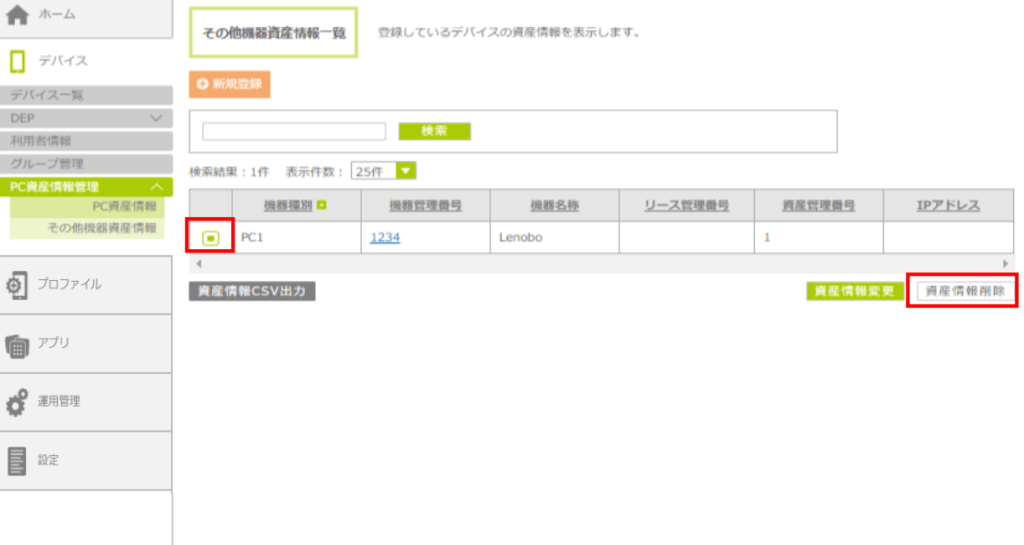
確認画面が表示されます。
2. 内容を確認し、「OK」ボタンをクリックします。
その他機器の資産情報が削除されます。
